In diesem Artikel wollen wir Ihnen Möglichkeiten aufzeigen, wie Sie mit Ihren MS SQL Server 2012 Instanzen weiterarbeiten können, obwohl der Support von Microsoft eingestellt wurde. Zudem werden wir auf die funktionsweise von Azure Arc eingehen.
Was ist passiert
Seit Juli 2022 hat Microsoft den Support für die SQL Server Version 2012 eingestellt. Das bedeutet, dass keine neuen funktionalen Updates mehr entwickelt werden. Jedoch besitzen Sie möglicherweise immer noch eine On-Premises Lizenz und stellen sich die Frage, was Sie nun mit ihren Serverinstanzen machen sollen. Genau darum soll es in diesem Artikel gehen. Wenn Sie noch Server mit der SQL Version 2012 besitzen, haben Sie drei Möglichkeiten, die wir Ihnen zeigen wollen.
Upgrade der SQL Version
Eine erste offensichtliche Möglichkeit ist das Upgrade auf eine neuere SQL Server Version. Hierbei wirbt Microsoft damit, dass Sie von neuen Funktionen profitieren können. Neben der Verbesserung der Konnektivität mit anderen Datenbanksystemen, ist eine Neuerung das Aufbrechen von Daten Silos. Sie treten zum Beispiel auf, wenn jede Abteilung eines Unternehmens ihre eigenen Daten speichert. Dadurch kann es dazu kommen, dass Daten redundant, sowie inkonsistent gespeichert werden, was die Datenintegrität gefährdet. Somit können große Mengen an Ressourcen für die gleichen Daten verschwendet werden. Darüber hinaus hat Microsoft weitere Business Continuity Szenarios hinzugefügt und die Flexibilität von Deployments erhöht. Im Vordergrund steht aber die erhöhte Sicherheit und Performance, die in der Industrie führend ist. Jedoch kommt man bei einem Upgrade nicht um neue Kosten herum. Sei es über Software Assurance von Microsoft oder über einen direkten Kauf von neuen Lizenzen.
Migration nach Azure
Die zweite Möglichkeit besteht in der Migration nach Azure. In Azure werden Ihnen die Optionen geboten, Ihre Server entweder zu Azure Virtual Machines oder zu Azure SQL Managed Instance zu migrieren.
- SQL Managed Instance stellt eine Platform-as-a-Service (PaaS) Lösung dar. Sie können Ihre bereits bestehenden Anwendungen per Lift & Shift in die Cloud migrieren, wobei Azure Funktionen wie automatisches Patchen, Versionsupdates und automatische Sicherung zur Verfügung stellt. Somit sind die Managed Instances eine Lösung für SQL Server-Workloads, die einen vollständig verwalteten Dienst erfordern.
- Azure Virtual Machine ist verglichen zu der Managed Instance eine Lösung, wenn Sie Ihre Instanzen selbstständig verwalten wollen, oder müssen. Wenn beispielsweise Software nur auf einer Version eines Betriebssystems funktioniert. Zudem bleibt der direkte Zugriff auf Betriebs- und Dateisysteme erhalten, wodurch Sie in der Lage sind, benutzerdefinierte Software direkt auf der VM zu installieren.
Darüber hinaus beinhaltet die Migration in die Azure Umgebung einen kostenlosen Zugriff auf die Extended Security Updates (ESUs) für die nächsten drei Jahre. Die Preise für diesen Dienst sind dabei abhängig vom Workload ihrer Instanzen. Sie zahlen nur das, was Sie auch benötigen. Azure bietet zudem einen Hybrid Vorteil an. Wenn Sie bereits On-Premises Lizenzen besitzen, werden diese Kosten vom Preis für die Azure Dienste abgezogen. Somit zahlen Sie die Lizenzen nicht doppelt.
Extended Security Updates (ESU)
Nach Beendigung des Supports wird Microsoft für die nächsten drei Jahre Extended Security Updates (ESU) herausbringen. Diese Updates sind jedoch nicht zu vergleichen mit den üblichen Updates. Sie enthalten lediglich Updates, wenn ein Problem der Sicherheit auftritt, das von Microsoft als kritisch bewertet wird. Aus diesem Grund kann nicht mit regelmäßigen Updates gerechnet werden.
Um diese Updates zu erhalten, kann man entweder einen Azure Dienst bezahlen, der diese Updates beinhaltet, wie bereits oben erwähnt. Die andere Möglichkeit ist, diese direkt von Microsoft oder einem Lizenzpartner zu erwerben. Der Preis im ersten Jahr entspricht 75% des Preises der aktuellen SQL Server Lizenz. Im zweiten Jahr belaufen sich die Kosten auf 100% des Preises und für das dritte entsprechend 125%.
Es wird ein Tool bereitgestellt, Azure Arc, das bei der Verwaltung der ESUs helfen soll. Die erste Benutzung ist hierbei kostenlos. Aber auch hier gibt es kostenpflichtige Angebote, die dabei helfen, Abläufe zu automatisieren.
Azure Arc
Azure Arc ist ein Dienst von Azure, der dabei helfen soll, die Übersicht über verwendete ESUs zu behalten. Es können sowohl physische als auch virtuelle Serverinstanzen verbunden werden. Dabei ist es egal, ob diese sich in einem eigenen Rechenzentrum befinden oder in einer Cloud. Azure Arc bildet eine zentrale Schnittstelle für alle. Will man den Dienst kostenlos benutzen, erhält man folgende Funktionen:
- Organisation der Server über Ressourcengruppen und Tags
- Leichteres durchsuchen und indizieren mit Azure Resource Graph
- Erhöhen der Sicherheit durch eine rollenbasierte Zugriffskontrolle
Hier lassen sich auch die gekauften ESU Lizenzen verwalten. Sobald die Instanzen bei Azure Arc registriert sind, kann jeweils die Lizenznummer hinterlegt werden. Es wird automatisch angezeigt, wie lange diese Lizenz noch gültig ist. Zudem lassen sich über das Portal ebenfalls die neuesten ESUs herunterladen.
Da über Azure Arc jede Serverinstanz angesprochen werden kann, bietet Microsoft darüber hinaus weitere Funktionen an. Einige dieser Funktionen sind:
- Monitoring von Performance
- Vereinheitlichen von Policies
- Aufspielen von Patches und Backups
- Skalierbarkeit der Ressourcen
- Automatisierung von Updates
- und einige mehr
Damit diese Funktionen genutzt werden können, fallen jedoch Kosten an. Diese sind, wie bei allen Azure Diensten, abhängig von der Workload. Nimmt man beispielsweise an, man hat eine Instanz mit 16 Kernen und will diese mit Azure Arc als SQL Managed Instance verbinden, kostet Sie das 1962,- $ im Monat für das erste Jahr. Wenn Sie bereits On-Prem Lizenzen besitzen, reduziert sich der Preis auf 794,- $. Vergleichen mit den Kosten der ESUs im ersten Jahr, besteht zunächst kein großer Unterschied, jedoch steigt der Preis der Updates, während die Preise für Azure Arc gleich bleiben.
Nutzung von Azure Arc
Wenn Sie sich für die Nutzung von Azure Arc entschieden haben, gibt es zwei Wege, um die SQL Instanzen zu verbinden. Diese Funktion findet sich im Reiter SQL Server-Instanzen bei Azure Arc. Klickt man auf Hinzufügen, müssen Sie sich für eine der beiden Varianten entscheiden.
Verbinden des SQL Servers mit Azure Arc
Mit dieser Option wird der Server, auf dem sich die SQL Instanz befindet, ebenfalls direkt mit Azure verbunden. So können die verwaltenden Funktionen von Azure Arc genutzt werden.
- Auswählen der Option
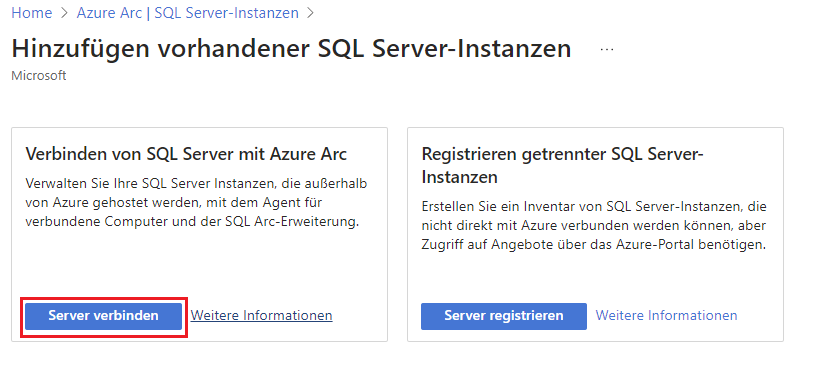
- Nachdem sichergestellt ist, dass alle Voraussetzungen erfüllt sind, müssen die Serverdetails angegeben werden. Wenn Bedarf dafür ist, kann der Proxy des Netzwerks angegeben werden, damit eine Verbindung mit dem Internet möglich ist. Falls Sie auf dem Server mehr als eine Instanz von SQL haben, können Sie in der letzten Zeile zudem die Instanzen aufzählen, die nicht verbunden werden sollen.
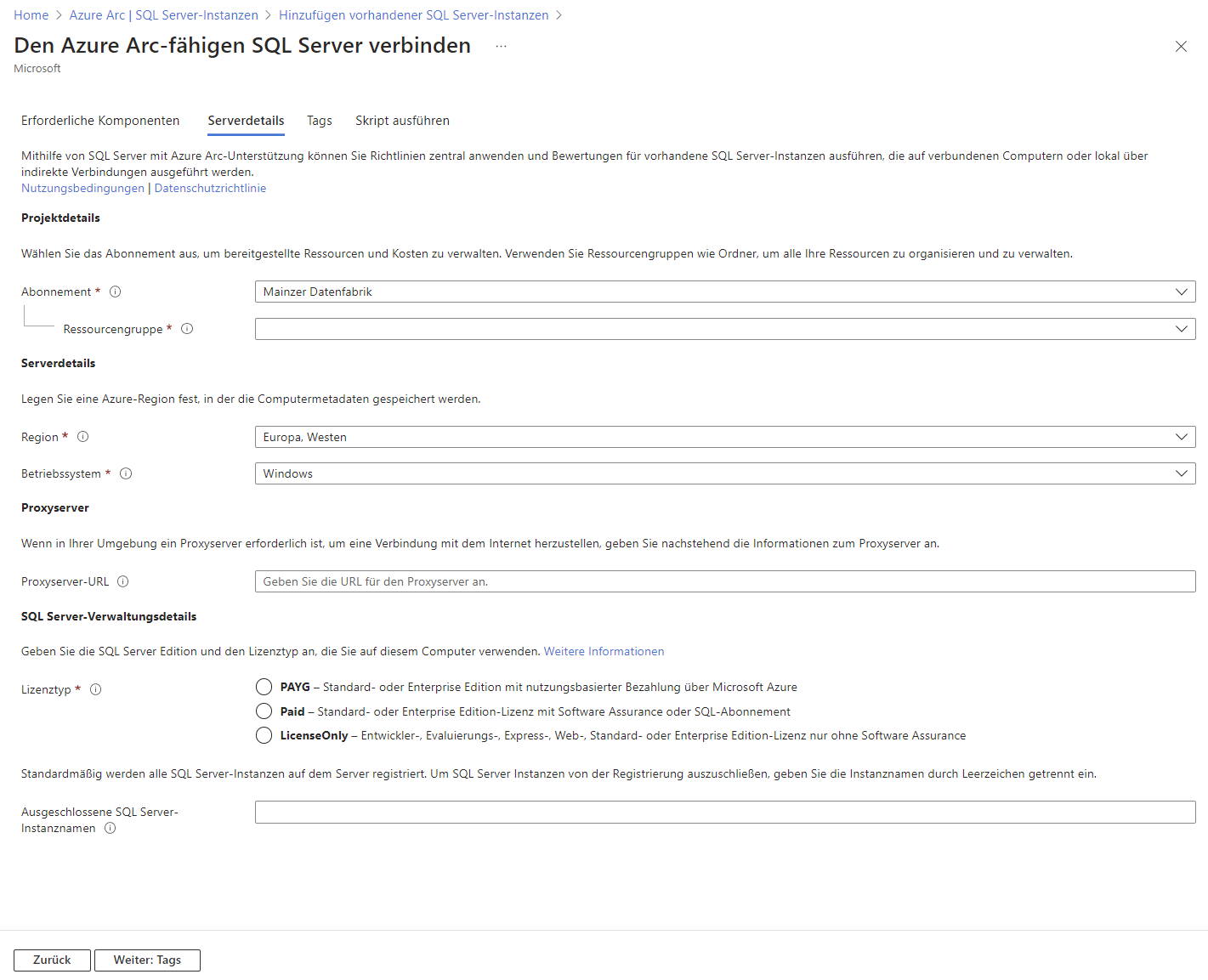
- Im nächsten Schritt legen Sie die Tags für Ihren Server an. Diese dienen dazu, Server und Instanzen zu kategorisieren.
- Sind die Tags fertig erstellt, wird ein Skript erstellt. Dieses Skript können Sie entweder herunterladen oder kopieren, um es auf dem zu verbindenden Server auszuführen. Die Ausführung kann dabei ein paar Minuten dauern.
- Sobald das Skript fertig ist, ist der Server mit Azure Arc verbunden und er ist in der Liste der SQL Instanzen aufgeführt.
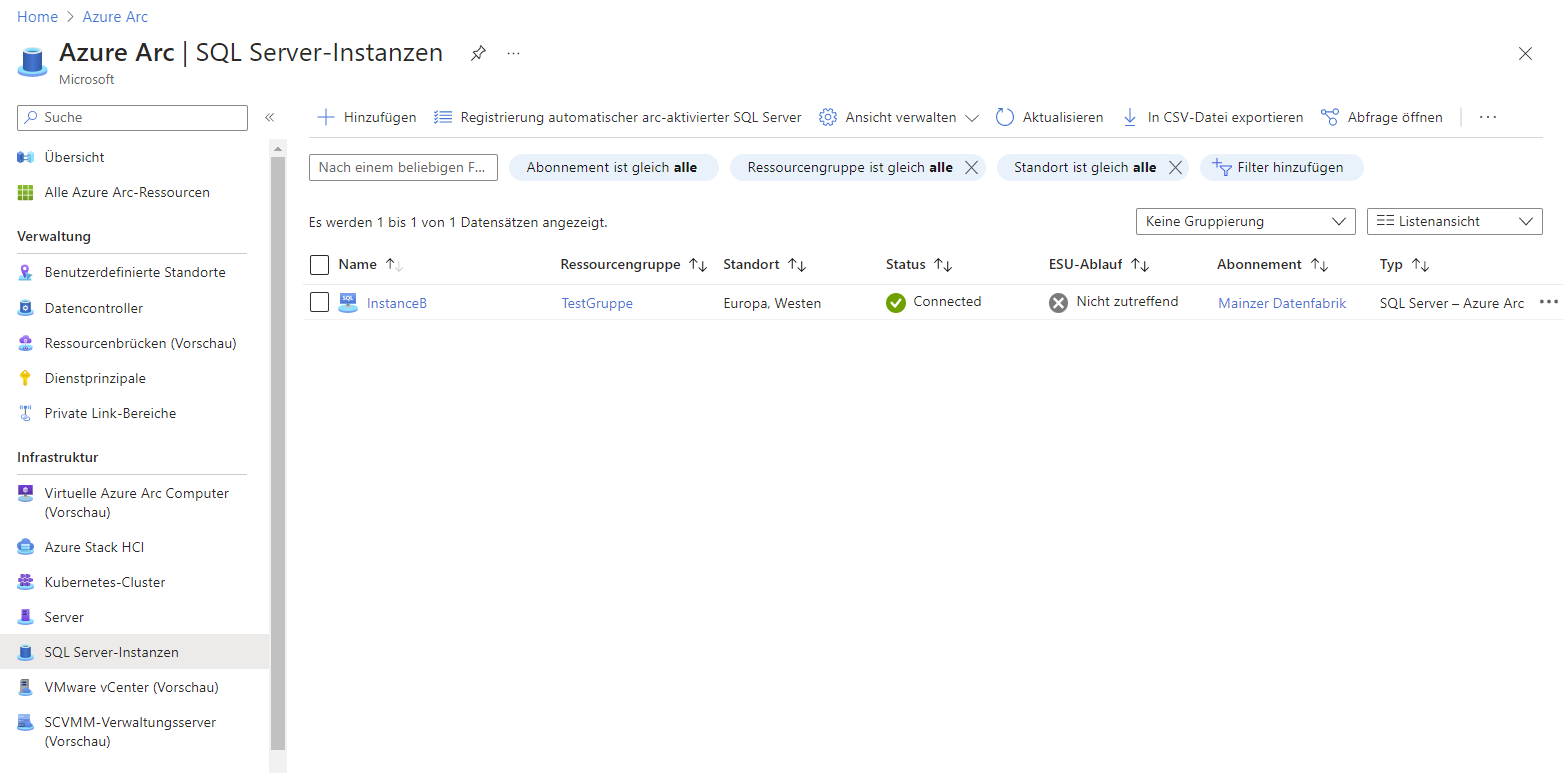
Registrieren getrennter SQL Server-Instanzen
Mit dieser Registrierung wird für jede Instanz ein Eintrag in Azure Arc erstellt. So können Sie den Überblick über all Ihre Instanzen behalten. Jedoch ist kein direkter Zugriff von Azure Arc auf die Instanz möglich.
- Auswählen der Option
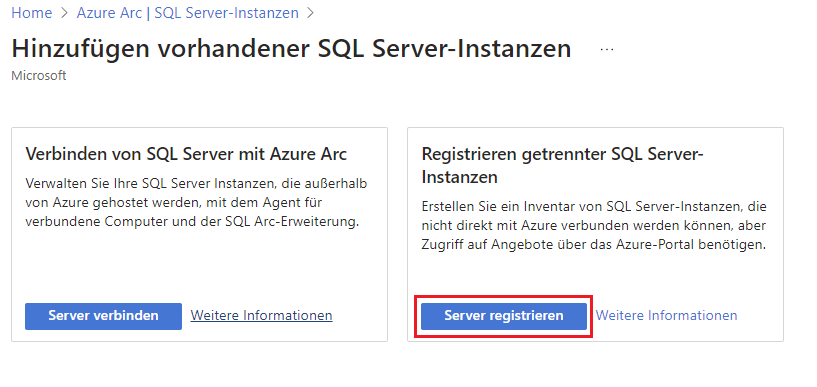
- Daraufhin kann gewählt werden, ob eine Instanz oder mehrere auf einmal registriert werden sollen.
Fall: einzelne Instanz
Hier lediglich die richtigen Angaben zum Server machen und
fortfahren.
Fall: mehrere Instanzen
In diesem Fall, übergibt man die Informationen in einer CSV-Datei.
Ein Beispiel sieht wie folgt aus:
- Im nächsten Schritt fügt man Tags zu den Instanzen hinzu. Hier kann direkt die Rechnungs-ID der ESU angegeben werden.
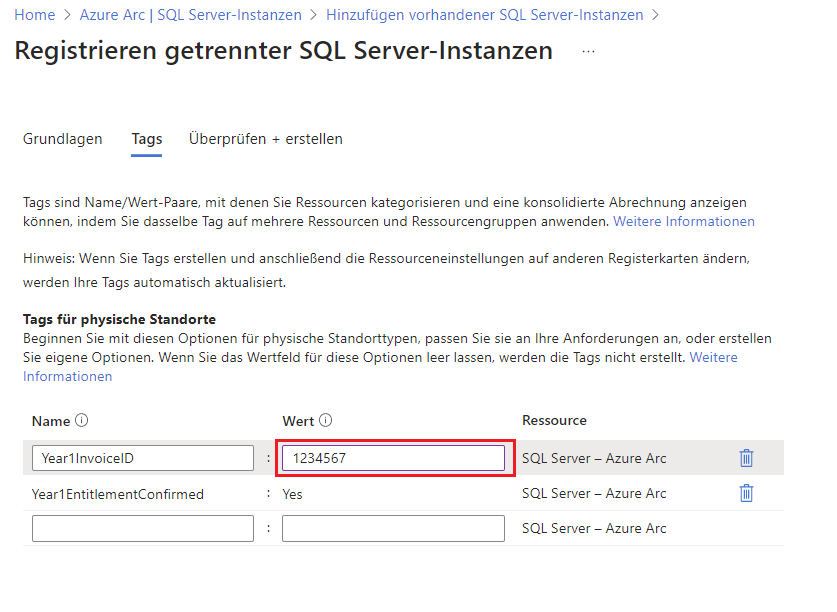
Es ist auch möglich, die Rechnungs-ID hinterher noch anzugeben, bzw. zu ändern. Dies geht an
folgender Stelle.

- Klickt man auf Weiter, können die Angaben noch einmal überprüft werden, bevor die Registrierung abgeschlossen wird. Im Anschluss daran sollten alle registrierten Instanzen in der Übersicht aufgelistet sein.
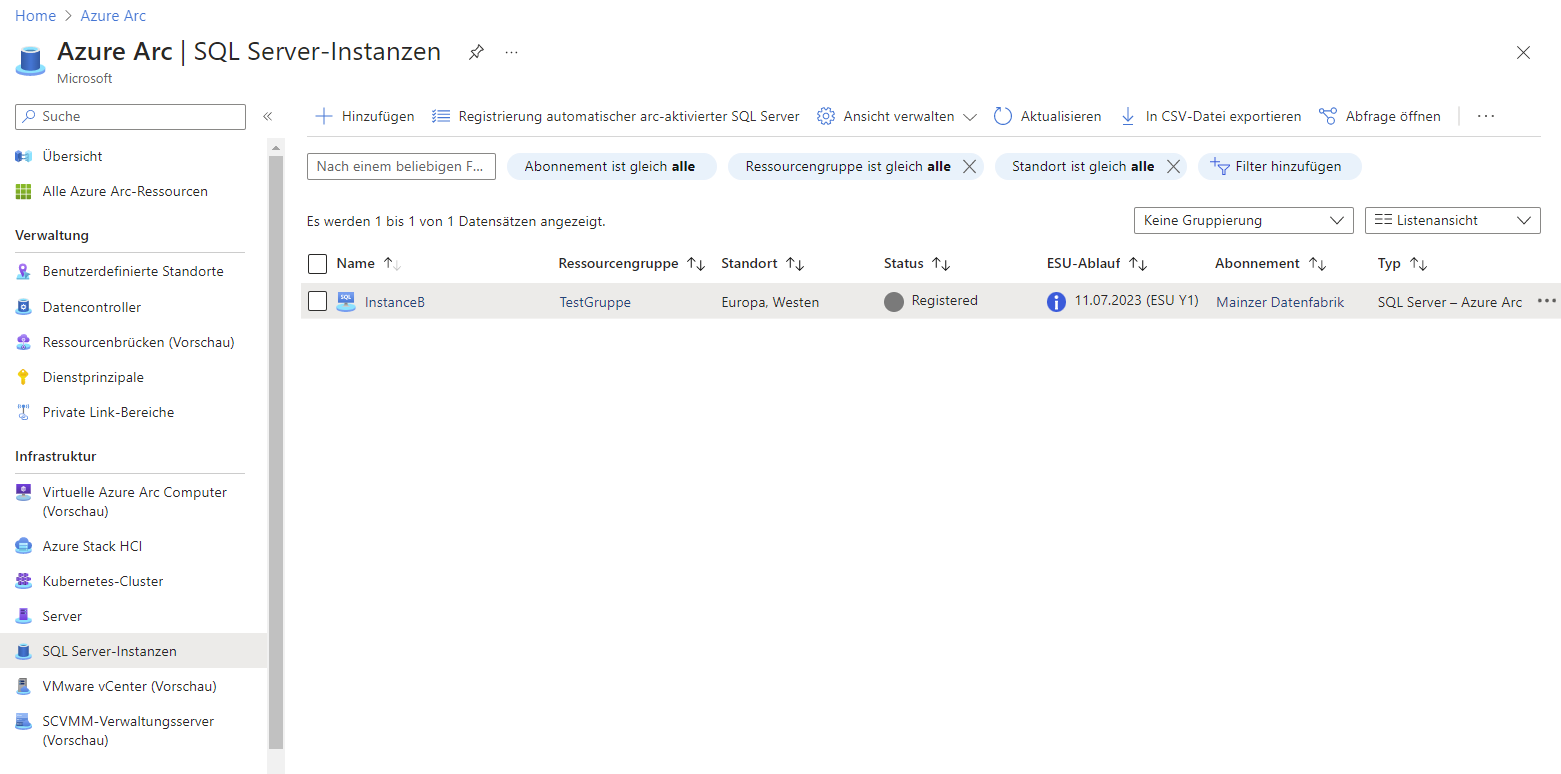
Da die Instanz registriert wurde, kann in Azure Arc überprüft werden, ob es verfügbare Updates für die Instanzen gibt. Hierfür die gewünschte Instanz in Azure Arc öffnen. Im Reiter Erweiterte Sicherheitsupdates werden dann die Updates angezeigt.

Fazit
Wir hoffen, wir konnten Ihnen einen Überblick verschaffen, welche Möglichkeiten Sie mit dem End-of-Support von Microsoft haben und eine Hilfe dabei sein, die richtige Entscheidung für Sie zu treffen. Fall sie darüber hinaus noch weitere Fragen haben oder Hilfe benötigen stehen Ihnen unsere Expert:innen gerne zur Verfügung. Vereinbaren Sie ein unverbindliches Beratungsgespräch über unser Kontaktformular.









